首次设置 Application Portal¶
该文章介绍了首次设置 Application Portal 的整个工作流 - 从应用开发者在 EnOS 管理门户中注册应用到 OU 管理员在 Application Portal 中配置用户权限,以及最终 OU 用户在 Application Portal 上使用应用。
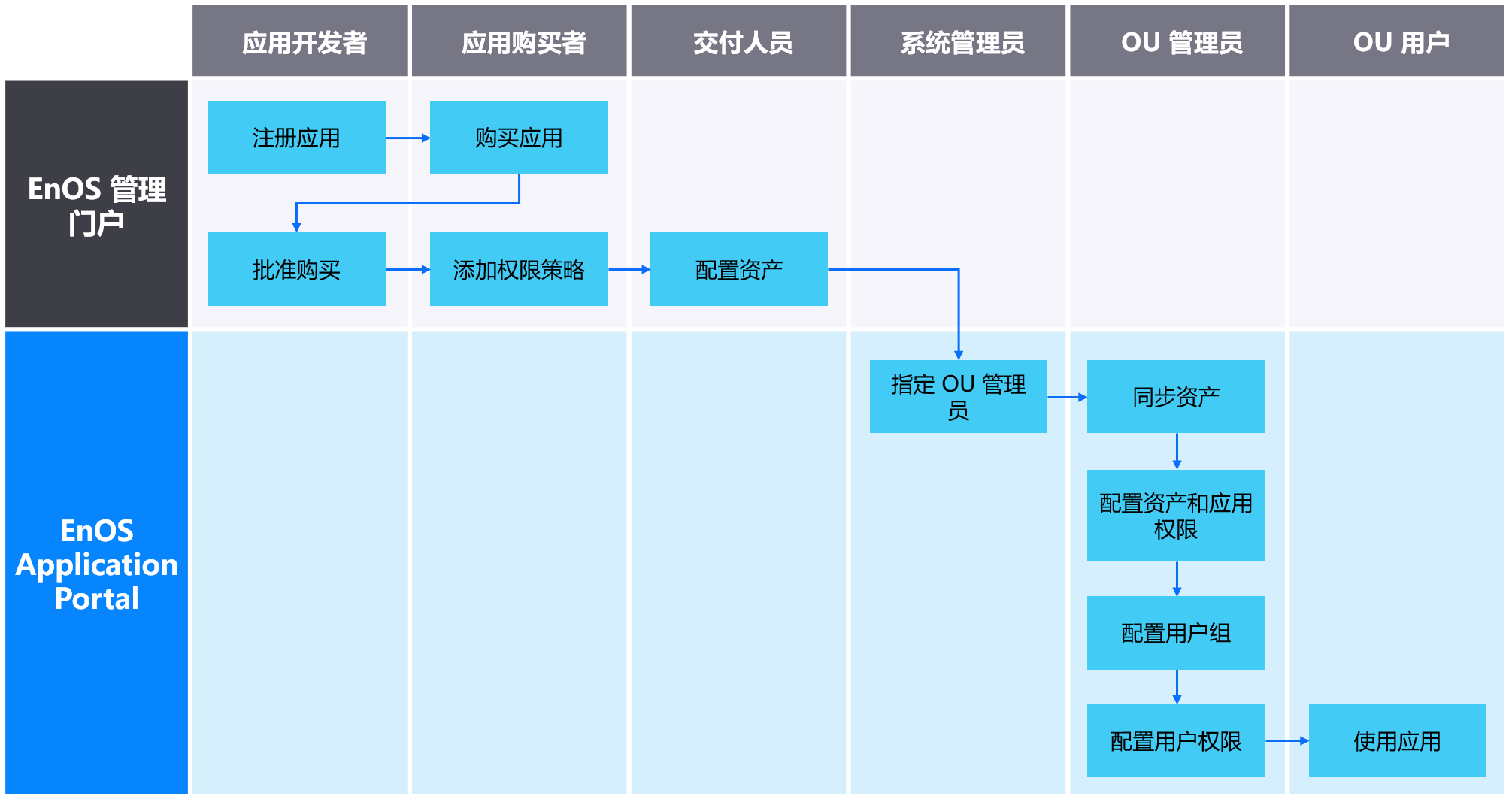
开始前准备¶
必须确保设备已连接到 EnOS Cloud。
有关连接设备的更多信息,参见 设备连接及云端设备管理。
步骤 1:注册应用¶
目标用户:应用开发者
环境:EnOS 管理门户
开发应用后,必须在 EnOS 管理门户上予以注册,才可将应用开放给你的组织或其他感兴趣的用户使用。
登录 EnOS 管理门户。
在导航窗格上,选择 应用注册。
点击 创建应用,创建一个应用。
在本练习中,我们将创建的应用命名为 Data Analyzer。选择 Data Analyzer 应用并点击 菜单管理 > 新建菜单,创建应用的菜单。
备注
你必须为二级菜单或没有子菜单的一级菜单指定 URL,才能使其在 Application Portal 上显示。
若需要,点击 权限点管理 > 新建权限点,配置应用的权限点。
此项设置对应用在 Application Portal 上的运作不是必需的。
更多信息,参见 注册和管理应用。
步骤 2:购买应用¶
目标用户:应用购买者
环境:EnOS 管理门户
EnOS 提供了由内部开发者或由第三方开发者开发的即用型应用供出售。如果你想要购买应用,可通过 EnOS 支持团队获取应用列表。在确定了要购买的应用后,你可以联系 EnOS 销售代表获取访问密钥(access key),然后在 EnOS 管理门户上购买该应用。
登录 EnOS 管理门户。
在导航窗格上,选择 应用注册。
点击 已购买 > 购买应用,使用访问密钥购买 Data Analyzer 应用。
更多信息,参见 购买应用。
步骤 3:批准应用购买¶
目标用户:应用开发者
环境:EnOS 管理门户
你必须通过批准应用购买并配置所请求的菜单和权限点,将应用发布给购买者。
登录 EnOS 管理门户。
在导航窗格上,选择 应用注册。
选择 Data Analyzer 应用并点击 审批列表。
点击购买者所属 OU 对应的 客户购买审批。
选择 审批通过。
输入审批备注。
选择要授权给购买者的菜单和权限点。
点击 确认。
备注
如果你在初始购买批准后添加了新菜单或权限点,则在必要时,需要手动将其访问权限授予给相应的购买者。
更多信息,参见 注册和管理应用。
步骤 4:为应用分配策略¶
目标用户:应用购买者
环境:EnOS 管理门户
新购买的应用需要访问 EnOS 中的资源(例如服务、功能和数据)才能正常运行。因此,必须将策略分配给所购买应用对应的服务账号,以便为其授予必要的权限。应用购买被批准后,系统将会自动创建服务账号。
登录 EnOS 管理门户。
在导航窗格中,选择 身份与授权 > 服务账号。
选择 Data Analyzer 对应的 授权 图标,将现有的策略分配给应用。
备注
如果现有的策略不能满足你的要求,则可以在导航窗格上选择 策略,创建新策略。
更多信息,参见 管理服务账号。
步骤 5:配置待同步的资产¶
目标用户:交付人员
环境:EnOS 管理门户
你需要选择和配置客户(应用购买者)想要在所购买的应用中使用的资产。Application Portal 只能访问和显示以下资产类型:
含有
auth_unit:true标签的资产含有
auth_unit:true标签的模型关联的资产
因此,你必须将 auth_unit:true 标签分配给所需资产或模型,才能将资产同步到 Application Portal。
登录 EnOS 管理门户。
若需将标签分配给模型,可执行以下步骤:
在导航窗格上,选择 模型。
找到要配置的模型,然后点击 标签信息 旁的 编辑。
添加一个新标签,将其键设为
auth_unit,其值设为true。
若需将标签分配给资产,可执行以下步骤:
在导航窗格上,选择 设备管理 > 设备资产、设备管理 > 逻辑资产 或 资产树。
找到要配置的资产,然后点击 标签信息 或 资产标签 旁的 编辑。
添加一个新标签,将其键设为
auth_unit,其值设为true。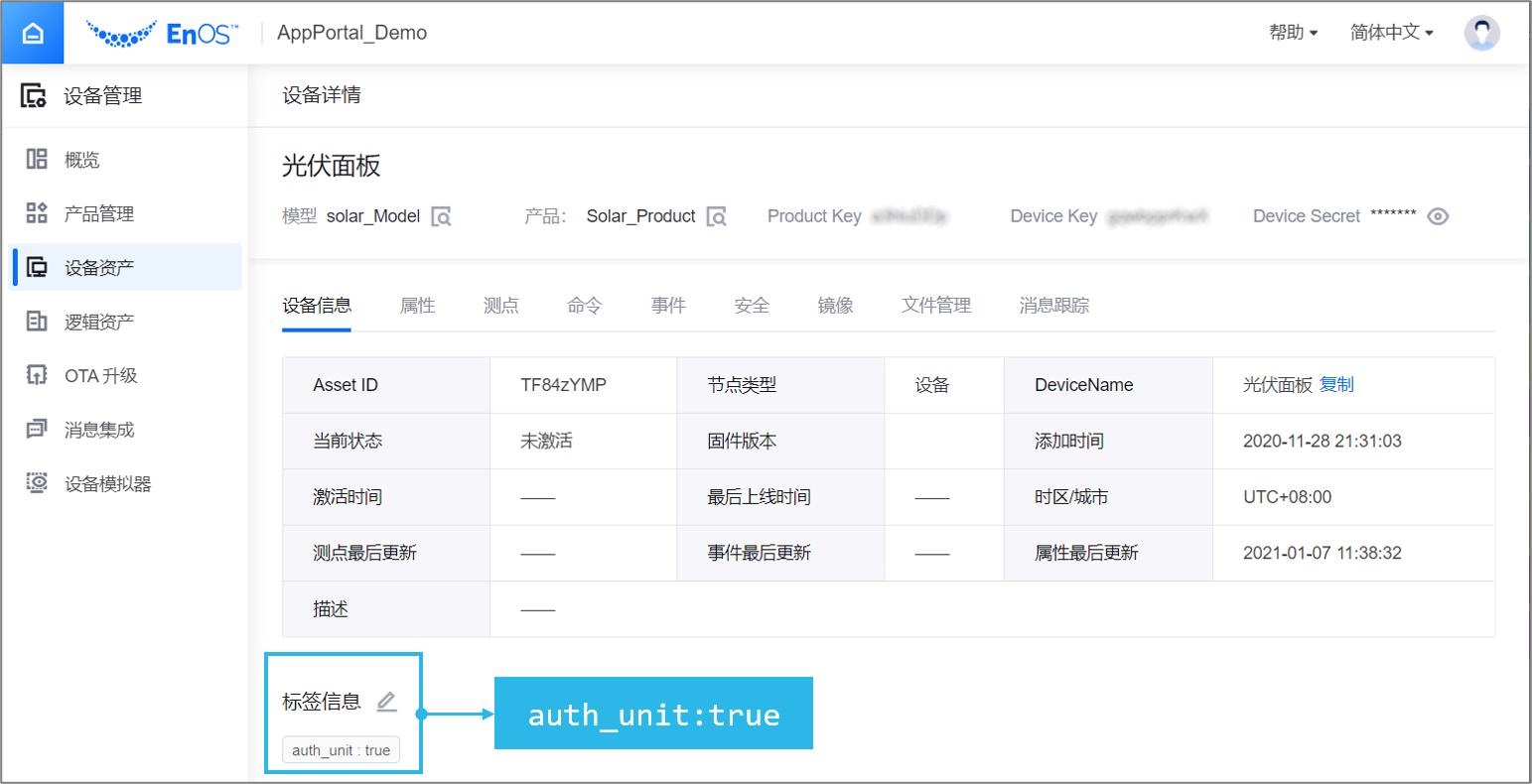
更多信息,参见:
步骤 6:分配 OU 管理员¶
目标用户:系统管理员
环境:EnOS Application Portal
你必须分配一个管理员,该管理员将负责在 Application Portal 中监控 OU 各方面的信息。
登录 Application Portal,点击 管理后台。
在导航窗格上,选择 OU 管理员。
找到目标 OU,并为该 OU 分配管理员。
更多信息,参见 分配 OU 管理员。
步骤 7:从 EnOS 同步资产¶
目标用户:OU 管理员
环境:EnOS Application Portal
你必须首先从 EnOS 同步资产,资产才能在 Application Portal 中显示。
登录 Application Portal,点击 管理后台。
在导航窗格上,选择 资产同步。
点击 同步资产。
步骤 8:配置资产和应用权限¶
目标用户:OU 管理员
环境:EnOS Application Portal
你可以先配置用于控制资产和应用权限的组件(组织结构、角色和菜单组)。
登录 Application Portal,点击 管理后台。
在导航窗格上,选择 组织结构。
创建一个组织结构并将资产分配给各个节点。
组织结构的用户将可以访问所属节点相对应的资产。在导航窗格上,选择 应用管理。
将创建的组织结构分配给 Data Analyzer 应用。
该组织结构的用户将可以访问应用。将菜单分配给 Data Analyzer 应用的默认菜单组,或创建新的菜单组。
菜单组有助于精确控制不同菜单的访问权限。在导航窗格上,选择 角色。
创建角色并为其分配菜单组和应用权限(权限点)。
角色的用户将可以访问所分配的菜单组和应用权限。
更多信息,参见:
步骤 9:配置用户组¶
目标用户:OU 管理员
环境:EnOS Application Portal
一般情况下,你可以基于组织结构中定义的组织层级来管理用户对资产的访问。如果你有偏离组织层级的资产权限管理场景,例如,只有组织结构节点上的一些用户需要访问某个资产,或者需要访问某个资产的用户属于不同的组织结构或组织结构节点,可通过用户组为这些用户分配其他资产权限。
登录 Application Portal,点击 管理后台。
在导航窗格上,选择 用户组。
创建一个用户组。
在导航窗格上,选择 资产权限分配。
将资产分配给用户组。
更多信息,参见:
步骤 10:配置用户权限¶
目标用户:OU 管理员
环境:EnOS Application Portal
在配置了用于控制资产和应用权限的组件后,你可以继续为用户分配角色,组织结构和/或用户组,以便用户访问关联的资产和应用功能。
登录 Application Portal,点击 管理后台。
在导航窗格上,选择 用户。
创建用户并为其分配角色,组织结构和/或用户组。
配置完成后用户将被授予以下权限:与分配的角色关联的菜单组访问权限以及应用权限。
与所属组织结构节点关联的资产的访问权限。
与所属用户组关联的资产的访问权限。
若某些用户需要访问与所属组织结构或用户组无关联的资产,还可通过以下步骤将资产分配给个别用户:
在导航窗格上,选择 资产权限分配。
根据需要将资产分配给个别用户。
更多信息,参见:
步骤 11:使用应用¶
目标用户:OU 用户
环境:EnOS Application Portal
使用你的用户账号登录 Application Portal,然后开始使用 Data Analyzer 应用。
更多信息,参见 普通用户。